Вопрос
Проблема: как исправить высокую загрузку ЦП удаленным вызовом процедуры в Windows?
Привет. Я заметил в диспетчере задач, что есть элемент под названием «Удаленный вызов процедур», который использует чрезмерную мощность процессора. Мой компьютер стал намного медленнее. Есть ли решения?
Решенный ответ
Windows полагается на тысячи процессов, работающих в фоновом режиме, чтобы обеспечить бесперебойную работу. По какой-то причине некоторые приложения, службы иногда работают со сбоями и начинают использовать большое количество ресурсов ЦП.
[1] власть. Это может привести к ошибкам, сбоям и значительному снижению производительности. У некоторых пользователей возникают проблемы с высокой загрузкой ЦП удаленного вызова процедур в Windows.Удаленный вызов процедур — это протокол, который программа использует для запроса обслуживания у программы, расположенной на другом компьютере в сети, не вникая в подробности сети. RPC использует модель клиент-сервер,[2] это означает, что запрашивающая программа считается клиентом, а поставщик услуг — сервером. RPC — это синхронный процесс, требующий приостановки работы программы до тех пор, пока не будут возвращены результаты удаленной процедуры.
Иногда, когда программа не приостанавливается, это приводит к высокой загрузке ЦП и диска на компьютере. Существует множество служб, использующих протокол удаленного вызова процедур, таких как Центр обновления Windows, OneDrive, Dropbox и т. д. В результате у людей могут возникнуть проблемы при попытке использовать эти приложения. В этом руководстве вы найдете 6 шагов, которые могут помочь вам исправить высокую загрузку ЦП удаленным вызовом процедур в Windows.
Вы также можете использовать инструменты обслуживания, такие как ПереизображениеСтиральная машина Mac X9 для исправления различных системных ошибок, BSOD,[3] поврежденные файлы и проблемы с реестром. Это мощное программное обеспечение также может очищать файлы cookie и кеш, часто являющиеся виновниками многих сбоев. Если вы хотите начать руководство, которое может исправить высокую загрузку ЦП удаленным вызовом процедур в Windows, обязательно следуйте инструкциям в упорядоченном порядке.
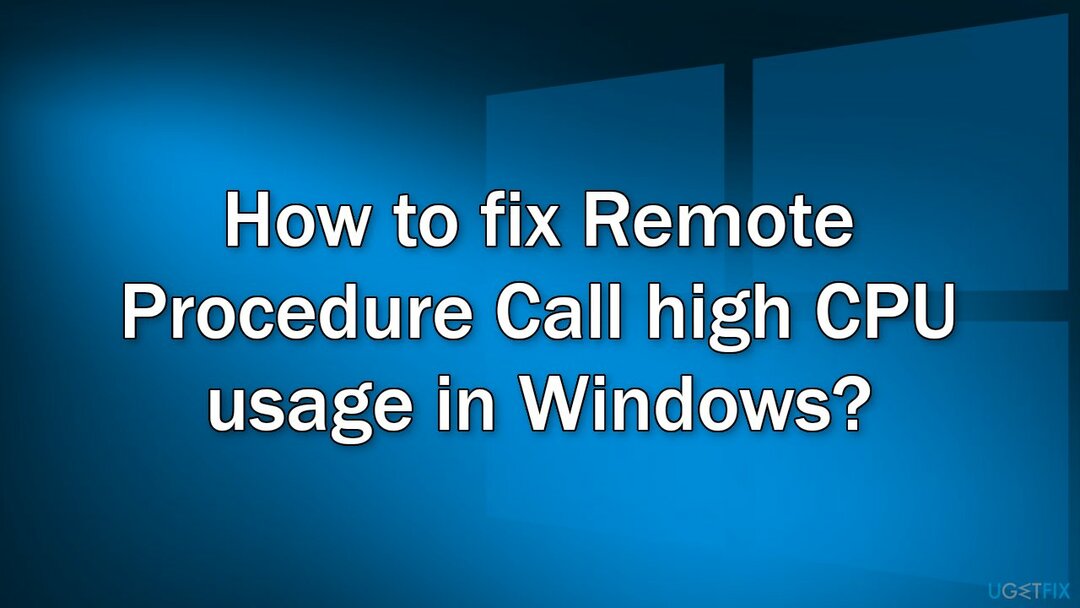
Шаг 1. Исправить поврежденные системные файлы
Для восстановления поврежденной системы необходимо приобрести лицензионную версию Переизображение Переизображение.
Используйте команды командной строки для восстановления поврежденных системных файлов:
- Открыть Командная строка от имени администратора
- Используйте следующую команду и нажмите Войти:
sfc/scannow
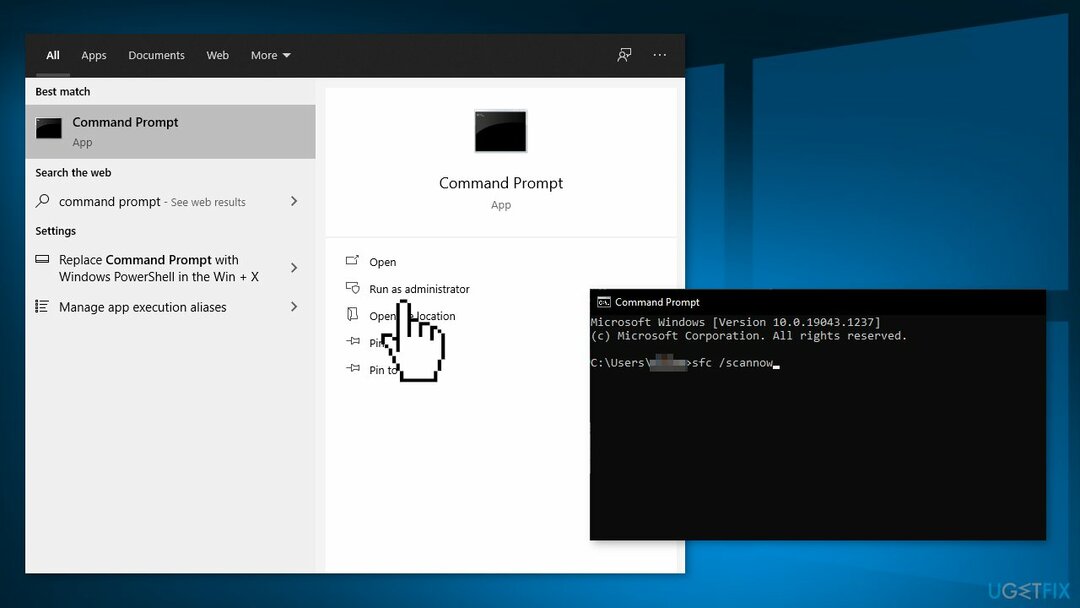
- Перезагрузить ваша система
- Если SFC вернул ошибку, используйте следующие командные строки, нажав Войти после каждого:
DISM/Онлайн/Cleanup-Image/CheckHealth
DISM /Online /Cleanup-Image /ScanHealth
DISM/Онлайн/Cleanup-Image/RestoreHealth
Шаг 2. Удалить OneDrive
Для восстановления поврежденной системы необходимо приобрести лицензионную версию Переизображение Переизображение.
- нажимать Виндовс + Р кнопка для запуска Бегать коробка
- Тип панель управления и ударил Войти
- Нажмите на Удалить программу
- Перемещайтесь по списку, пока не найдете Один диск
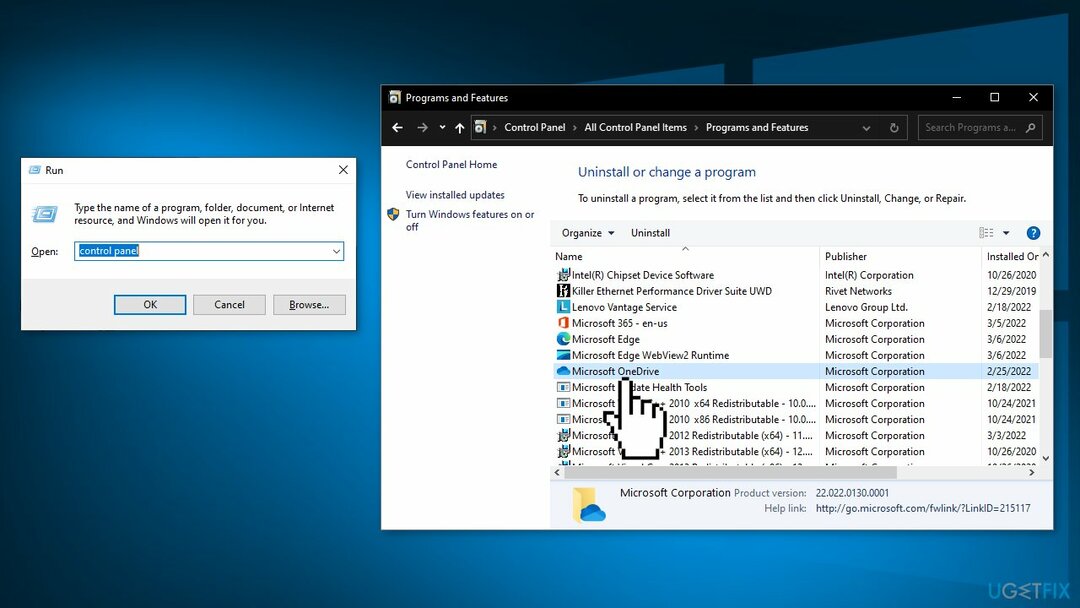
- Щелкните его правой кнопкой мыши и выберите Удалить
- Начать сначала ваш компьютер и проверьте, исправила ли это загрузку ЦП
Шаг 3. Отключить обновления Windows
Для восстановления поврежденной системы необходимо приобрести лицензионную версию Переизображение Переизображение.
- Тип Центр обновления Windows в строку поиска и нажмите на первый вариант
- Выбирать Расширенные опции
- Нажмите на Выберите способ доставки обновлений
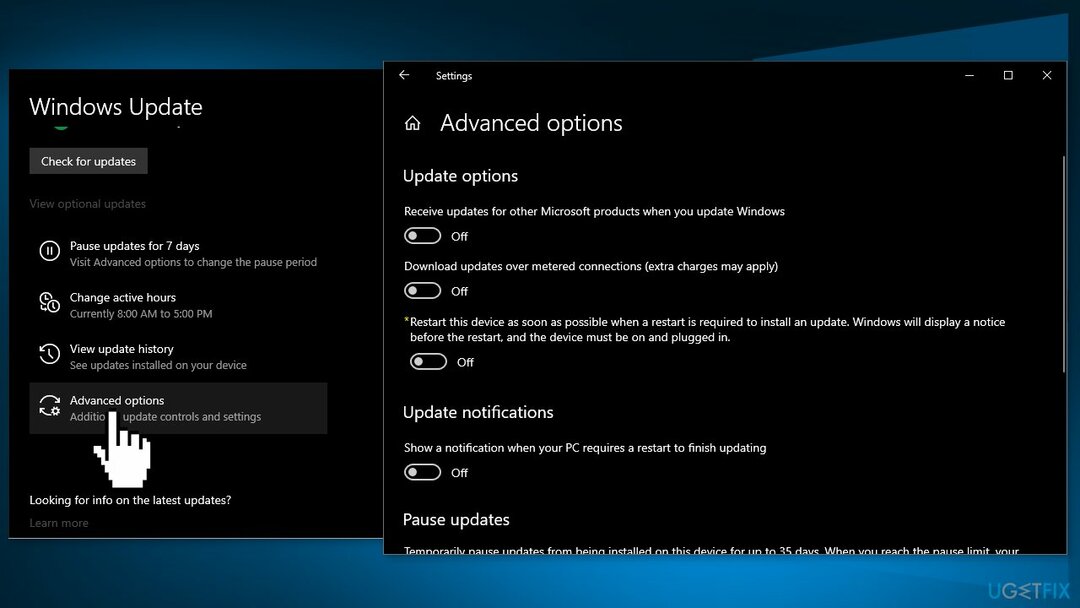
- Установите параметр на Выключенный
Шаг 4. Остановить службу Центра обновления Windows
Для восстановления поврежденной системы необходимо приобрести лицензионную версию Переизображение Переизображение.
- нажимать Виндовс + Р поднять Бегать заявление
- Тип Сервисы.МСК и нажмите Войти
- Находить Служба обновления Windows
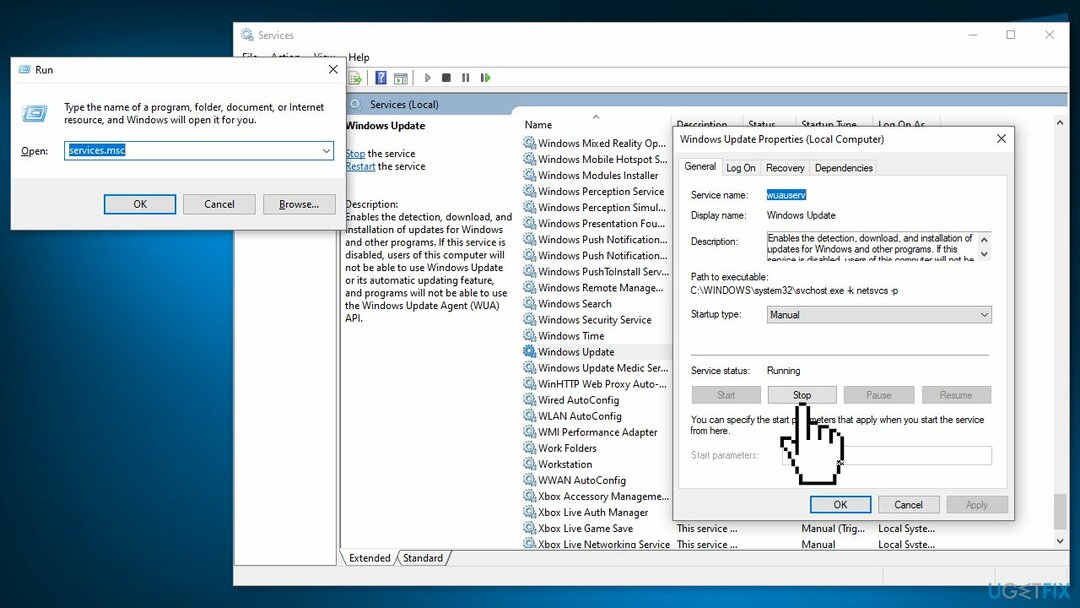
- Щелкните правой кнопкой мыши службу и выберите Характеристики
- Нажмите на Останавливаться под заголовком «Статус обслуживания»
Шаг 5. Удалить содержимое папки распространения программного обеспечения
Для восстановления поврежденной системы необходимо приобрести лицензионную версию Переизображение Переизображение.
- Перейдите к C:\\Windows\\SoftwareDistribution
- Удалить все внутри Распространение программного обеспечения папка
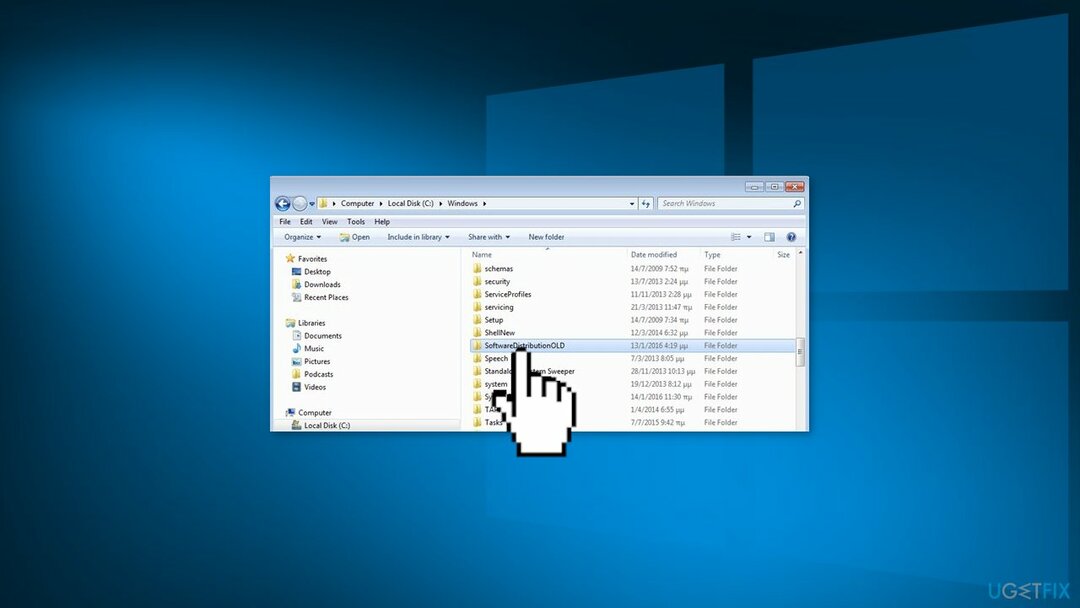
Шаг 6. Отключить Защитник Windows
Для восстановления поврежденной системы необходимо приобрести лицензионную версию Переизображение Переизображение.
- нажимать Виндовс + Р кнопка для запуска Бегать коробка
- Тип gpedit.МСК и нажмите Войти
- Нажмите на Конфигурация компьютера вкладку и выберите Административные шаблоны
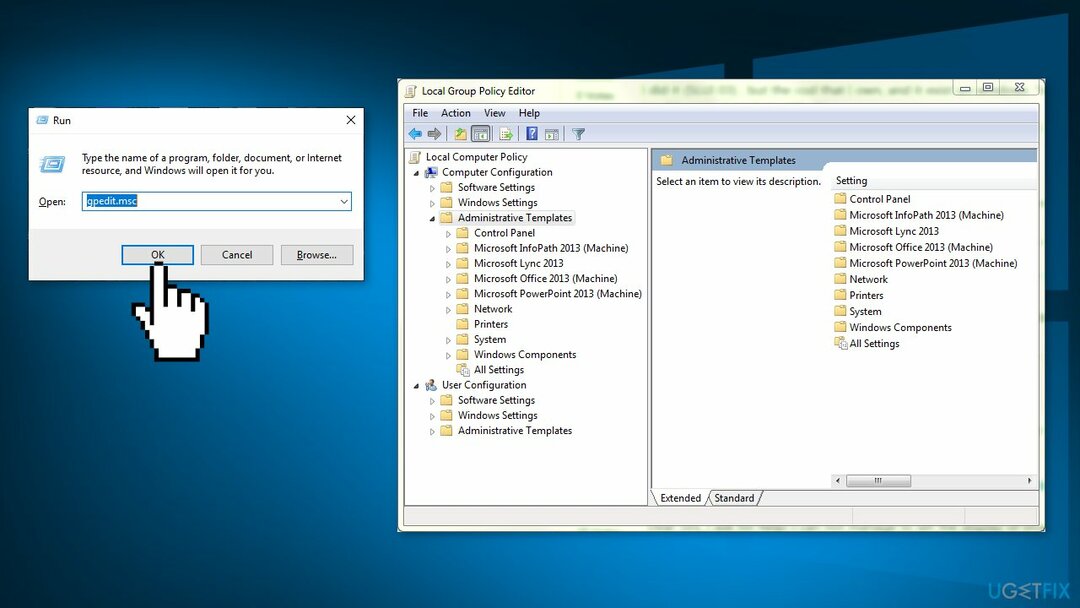
- Нажмите на папку с Компоненты Windows и выберите Защитник Windows
- Выбирать Отключить Защитник Windows
- Выбирать Включено чтобы отключить Защитник Windows
- Примените настройки и нажмите Ok
- Начать сначала твой компьютер
Вам также могут быть интересны эти темы:
- Как исправить высокую загрузку ЦП Microsoft Edge в Windows?
- Как исправить высокую загрузку ЦП и памяти Explorer.exe?
- Как исправить высокую загрузку процессора Yourphone.exe в Windows?
- Как исправить высокую загрузку процессора Searchindexer.exe в Windows?
Исправьте свои ошибки автоматически
Команда ugetfix.com делает все возможное, чтобы помочь пользователям найти лучшие решения для устранения их ошибок. Если вы не хотите возиться с методами ручного ремонта, используйте автоматическое программное обеспечение. Все рекомендуемые продукты были протестированы и одобрены нашими специалистами. Инструменты, которые вы можете использовать для исправления вашей ошибки, перечислены ниже:
Предложение
сделай это сейчас!
Скачать исправлениеСчастье
Гарантия
сделай это сейчас!
Скачать исправлениеСчастье
Гарантия
Если вам не удалось исправить ошибку с помощью Reimage, обратитесь за помощью в нашу службу поддержки. Пожалуйста, сообщите нам все детали, которые, по вашему мнению, мы должны знать о вашей проблеме.
Этот запатентованный процесс восстановления использует базу данных из 25 миллионов компонентов, которые могут заменить любой поврежденный или отсутствующий файл на компьютере пользователя.
Для восстановления поврежденной системы необходимо приобрести лицензионную версию Переизображение инструмент для удаления вредоносных программ.

Чтобы оставаться полностью анонимным и предотвратить провайдера и правительство от шпионажа на вас, вы должны использовать Частный доступ в Интернет VPN. Это позволит вам подключаться к Интернету, оставаясь при этом полностью анонимным, зашифровывая всю информацию, предотвращая трекеры, рекламу, а также вредоносный контент. Самое главное, вы остановите незаконную деятельность по наблюдению, которую АНБ и другие правительственные учреждения осуществляют за вашей спиной.
В любой момент при работе с компьютером могут произойти непредвиденные обстоятельства: он может выключиться из-за отключения электроэнергии, Может возникнуть синий экран смерти (BSoD), или случайные обновления Windows могут привести к тому, что машина, когда вы ушли на несколько минут. В результате ваши школьные задания, важные документы и другие данные могут быть потеряны. К восстанавливаться потерянные файлы, вы можете использовать Восстановление Данных Про – он ищет копии файлов, которые все еще доступны на вашем жестком диске, и быстро извлекает их.